بعد تشغيل الكمبيوتر أو اللاب توب و تبدأ بتشغيل برنامج او لعبة ما فتظهر لك بشكل مفاجئ رسالة Display driver stopped responding وتعني مشكلة توقف استجابة تعريف كرت الشاشة سواء انتل او نفيديا او AMD عن العمل وبالتالي فإن كرت الشاشة الداخلي أو الخارجي لن يعمل وغالباً ما يحدث بعد ذلك إما ظهور الشاشة الزرقاء او تلاحظ بطئ شديد في استخدام الكمبيوتر نتيجة لأن تعريف كرت الشاشة قد توقف، وإذا كنت تتساءل عن سبب حدوث ذلك فهناك العديد من الأسباب مثل عدم وصول الطاقة الكافية للبطاقة او التحديث الجديد لتعريف كرت الشاشة به مشاكل وأخطاء أو بسبب إرتفاع درجة الحرارة ..وغيرها من الاسباب الاخري. دعوني أخبركم أن هناك الكثير من الحلول للقضاء علي هذه المشكلة وجعل كرت الشاشة يعمل بكفاءة مجدداً وسنقوم إنطلاقاً من هذا المقال باستعراض ما هو فعال من الحلول للتغلب علي المشكلة تماماً.

- العودة للإصدار القديم من التعريف

إذا بدأت مشكلة Display driver stopped responding بالظهور عقب قيامك بتحديث التعريف بواسطة برامج تحديث التعريفات او بطرق غير رسمية او حتى إن كانت رسمية فما يهم هو ان المشكلة حدثت عند تثبيت آخر إصدار من تعريف كرت الشاشة فربما يكون التحديث يحتوي علي اخطاء او مشاكل او غير مدعم لإصدار نظام التشغيل المثبت وبالتالي لن يعمل التعريف الخاص بكرت الشاشة بشكل جيد، لذلك الحل هنا هو العودة لإصدار قديم او الاصدار الذي كان يعمل بدون مشاكل علي جهازك.
يُمكننا إتمام هذا الامر ببساطة عن طريق الإنتقال إلي لوحة التحكم Control Panel ومن ثم تضغط علي أداة Device Manager الخاصة بإدارة تعريفات جهازك حيث ستضغط مزدوجاً علي تعريف كرت الشاشة بعد النقر علي Display adapters ومن النافذة التي ستظهر لك انتقال إلي قسم Driver وبالاسفل ستجد هناك زر Roll Back Driver فقم بالنقر عليه ليعمل الويندوز علي إعادة تثبيت التعريف القديم الذي كان مثبت من قبل وبعد ذلك سيتم إعادة تشغيل الحاسوب فمن المفترض أن يعمل تعريف البطاقة الرسومية بدون اي مشاكل.

إذا كان التعريف القديم لا يعمل ايضاً او انك لم تقوم بتحديث التعريف اصلاً ولكن المشكلة تظهر لك بشكل مفاجئ وبدون تغيير اياً من أعدادات البطاقة فغالباً ما يكون هناك نقص في ملفات التعريف او به اخطاء او انك قمت بتثبيت التعريف مرتين..إلخ، والحل الأمثل هنا هو ان تقوم بإزالة تعريف كرت الشاشة من جذوره ومن ثم تبحث عن التعريف السليم والمناسب مع نظام التشغيل ومن ثم تقوم بتثبيته فمن المفترض ان يعمل بدون مشاكل الآن إذا قمت بتحميل التعريف الصحيح من الموقع الرسمي، وأنصحك بالاطلاع علي المواضيع المرفقة أدناه إذا اردت اتباع هذا الحل.
- تحميل تعريفات ويندوز 10 الرسمية للاب توب الخاص بك
- كل الطرق لتحميل التعريفات لاي جهاز كمبيوتر
- التحقق من البطاقة وإعادة تركيبها

ربما تحدث لك المشكلة عند حدوث خلل في البطاقة الرسومية نفسها داخل كيسة الحاسوب حيث يمكن ان تكون احد السنون الخاصة بالكرت ليست مثبته جيداً علي منفذ اللوحة الام، او غالباً ما تكون المشكلة بسبب تراكم الغبار والأتربة علي مروحة كرت الشاشة مما يؤدي إلي إرتفاع درجة حرارته وهذا يؤدي لتلف البطاقة وحدوث الكثير من المشاكل، لذلك لا بد من نزع باب الكيسة للتحقق من حالة البطاقة الرسومية وتنظيفها إذا كانت متسخه او إزالة الكرت وإعادة تركيبه مجدداً بعد تنظيف كل من منفذ الماذربورد وسنون البطاقة ويُمكنك الاطلاع علي مقال ترقية كرت الشاشة القديم في جهازك بكرت جديد بسهولة لمعرفة كيفية الوصول إلي كرت الشاشة وإزالته وتركيبه.

قد تحدث المشكلة ايضاً نتيجة لوجود تلف او مشكلة في رامات كرت الشاشة VRAM ويُمكنك الاطلاع علي مقال ماذا تعني الـ VRAM في الكمبيوتر وكيف تعمل؟ إذا كنت تريد معرفة دور رامات كرت الشاشة فربما حدوث أي تلف بها يؤدي تلف كرت الشاشة بالكامل أو ظهور مشكلة توقف تعريف كرت الشاشة، لذلك لا بد من القيام بإجراء فحص الرامات كرت الشاشة VRAM للتحقق من حالتها وهل تعمل بشكل جيد ام لا وذلك بإستخدام برنامج Video Memory stress Test المجاني والذي يعمل علي كافة انواع كروت الشاشة لفحص الـ VRAM من خلال إجراء اختبارات عليها من أجل معرفة حالتها، فبعد تشغيل البرنامج اضغط علي زر Start ومن ثم قم بمتابعة النتائج التي ستظهر أدني حقل Results ففي حالة وجود مشكلة سوف يعرضها لك البرنامج باللون الاحمر.

دعني أخبرك اولاً ان هذا الحل مضمون من شركة مايكروسوفت فاوفقاً للشركة فإن سبب المشكلة يكون استغراق كرت الشاشة إلي وقت أكثر من اللازم لإتمام العملية المطلوبة منه كـ تشغيل برنامج او لعبة ومن ثم يتم إعادة تشغيل تعريف كارت الشاشة ومن ثم يتوقف لذلك الحل يكون تعديل الوقت المستغرق لإعادة تشغيل الكرت وهذا يتم من خلال القيام بتعديلات علي الريجستري الخاص بالويندوز، حيث ستقوم بالضغط علي زر شعار الويندوز + حرف R معاً في الكيبورد لتظهر لك نافذة Run حيث تكتب بها أمر regedit ثم تضغط OK لتظهر لك نافذة Registry Editor فتنتقل إلي المسار التالي:
"HKEY_LOCAL_MACHINE\SYSTEM\CurrentControlSet\Control\GraphicsDrivers"
فبعد الوصول إلي مجلد GraphicsDrivers اضغط في الجهة اليمني وعلي اي مكان فارغ كليك يمين ليظهر لك خيار New فقوم بتوجيه مؤشر الماوس نحوه ثم تضغط علي خيار (QWORD (64-bit لإنشاء مفتاح جديد فقوم بإعادة تسميته ليكون TdrDelay.
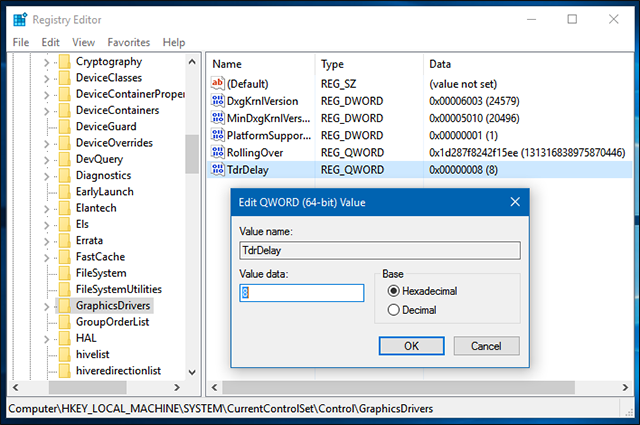
الان اضغط مزدوجاً فوق مفتاح TdrDelay لتظهر لك نافذة منبثقة قم فيها بوضع قيمة 8 أدني حقل Value data ثم اضغط OK وقم بإغلاق نافذة الريجستري وأعمل علي إعادة تشغيل الحاسوب وينبغي الآن أن يعمل تعريف كرت الشاشة بدون مشاكل.

قم الآن بالضغط كليك يمين فوق شريط المهام بالاسفل في الويندوز ومن القائمة اضغط علي خيار Task Manager لتظهر لك نافذة إدارة المهام فأضغط علي زر More لتظهر لك جميع العمليات التي تعمل في الخلفية أدني قسم Processes ولكن ما اريد ان تلق نظرة عليه هو العمليات المتواجدة أدني قسم Apps وايضاً Background processes فبحث عن البرامج والعمليات التي ليس لها أهمية واعمل علي إيقاف بالضغط علي زر End Task بعد تحديدها ومع تكرار الخطوات مع الكثير من العمليات ستلاحظ ان استهلاك موارد الجهاز بدأ يقل بشكل تدريجي وهذا ما نريده، فغالباً المشكلة تظهر عند وجود الكثير من العمليات والبرامج التي تعمل في الخلفية فتفقد السيطرة علي إتمام هذا الكم الكبير من العمليات فيسقط التعريف وتتوقف عن الاستجابة والعمل وبتخفيف عدد العمليات والبرامج المفتوحة يتم حل المشكلة.

كما أشرت لكم في المقدمة فربما ايضاً يكون السبب هو عدم وصول الطاقة الكافية لكرت الشاشة من اجل العمل بالكفاءة والأداء المطلوب لذلك عليك التحقق من إعدادات الطاقة في نظام ويندوز وجعل كرت الشاشة يحصل علي أقصى حد من الطاقة التي يحتاجها ليعمل بدون مشاكل، وهذا من خلال الانتقال للوحة التحكم Control Panel ثم اضغط علي قسم إعدادات الطاقة Power Options وفي نافذة اعدادات الطاقة ستقوم بالنقر علي خيار Change plan settings امام طريقة او أسلوب الطاقة المحدد في الجهاز، ثم تنقر علي خيار Change advanced power settings لتظهر لك نافذة منبثقة تقوم من خلالها بالبحث عن خيار Graphics Power Settings وبعد العثور عليه اضغط مرتين فوقه لتظهر لك ازرار التحكم بالطاقة فأجعلها Maximize Performance ثم اضغط OK وبالتالي سيحصل كرت الشاشة علي الطاقة اللازمه ليعمل باعلي كفاءة.

